МФУ Xerox WorkCentre 7755 / 7765 / 7775 - инструкция пользователя по применению, эксплуатации и установке на русском языке. Мы надеемся, она поможет вам решить возникшие у вас вопросы при эксплуатации техники.
Если остались вопросы, задайте их в комментариях после инструкции.
"Загружаем инструкцию", означает, что нужно подождать пока файл загрузится и можно будет его читать онлайн. Некоторые инструкции очень большие и время их появления зависит от вашей скорости интернета.
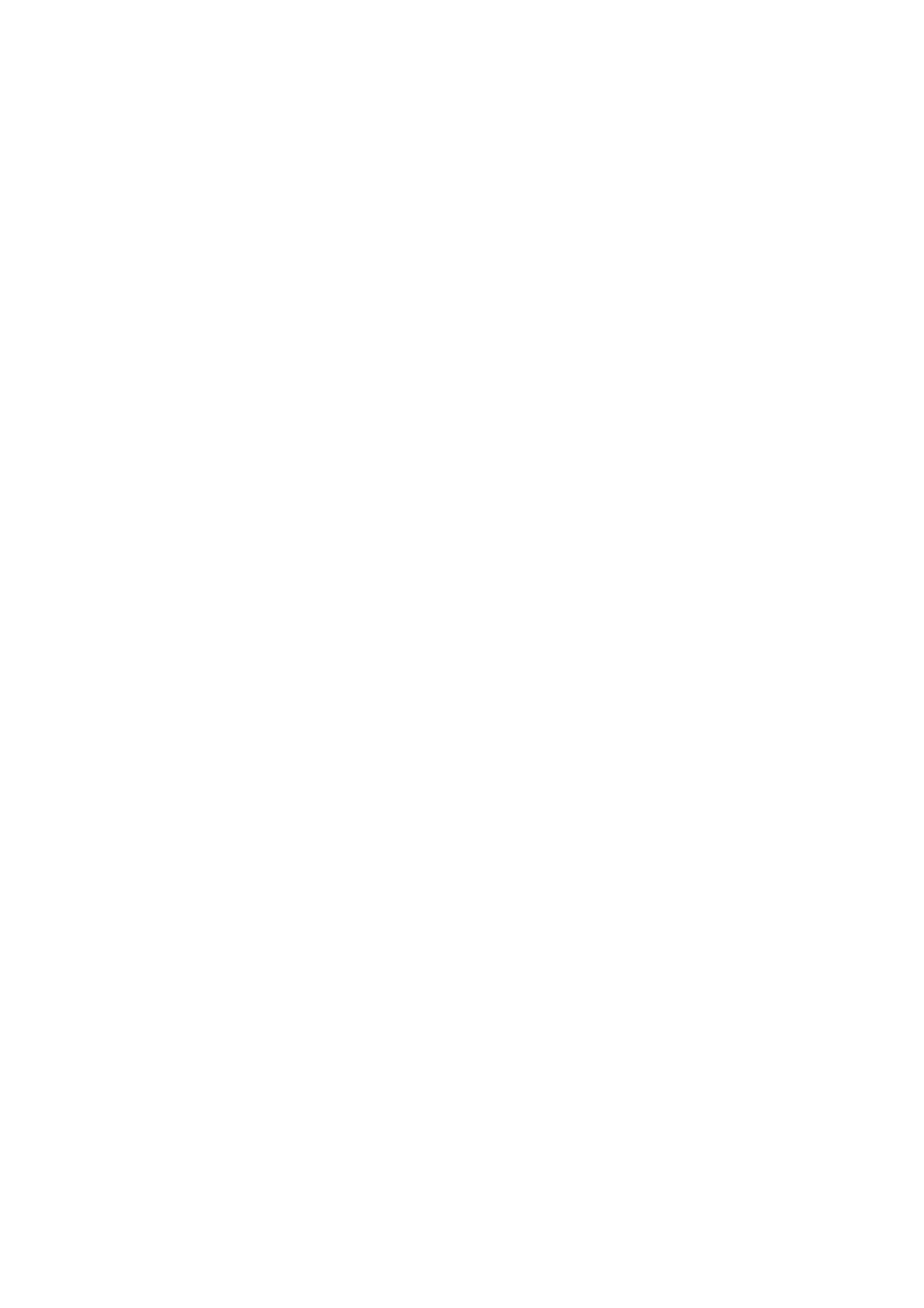
Установка
и
настройка
Многофункциональный принтер
WorkCentre 7755/7765/7775
Руководство
пользователя
39
Если
нужно
подключиться
с
указанием
IP-
адреса
принтера
:
1.
В
папке
Applications (
Приложения
)
в
доке
щелкните
значок
System Preferences
(
Параметры
системы
).
2.
Выберите
Print & Fax
(
Печать
и
факс
).
3.
Щелкните
кнопку
плюса
под
списком
установленных
принтеров
.
4.
Выберите
IP Printer
(IP-
принтер
).
5.
В
списке
Protocol (
Протокол
)
выберите
IPP
,
Line Printer Daemon – LPD
или
HP Jet
Direct – Socket
.
6.
Введите
IP-
адрес
принтера
в
поле
Address
(
Адрес
).
7.
Введите
имя
принтера
.
8.
Введите
местоположение
принтера
.
9.
В
раскрывающемся
списке
Print Using
(
Печать
с
помощью
)
выберите
драйвер
,
который
нужно
использовать
.
10.
Выберите
в
списке
свою
модель
принтера
.
11.
Нажмите
кнопку
Добавить
.
Драйверы
UNIX
и
Linux
Поддерживаемые
драйверы
UNIX
и
Linux
доступны
по
адресу
www.xerox.com/office/WC7755_WC7765_WC7775drivers
Дополнительную
информацию
см
.
в
документе
System Administrator Guide
(
Руководство
системного
администратора
)
по
адресу
www.xerox.com/office/WC7755_WC7765_WC7775docs
.
Другие
драйверы
По
адресу
www.xerox.com/office/WC7755_WC7765_WC7775drivers
также
доступны
следующие
драйверы
(
только
для
Windows).
•
Xerox Global Print Driver
TM
для
PCL –
обеспечивает
печать
на
любом
принтере
PCL
в сети
,
в
том
числе
на
моделях
других
производителей
.
При
установке
он
конфигурируется
автоматически
для
конкретного
принтера
.
•
Xerox Mobile Express Driver
TM
для
PCL –
обеспечивает
печать
на
любом
принтере
PCL
в
сети
,
в
том
числе
на
моделях
других
производителей
.
При
каждой
печати
он
конфигурируется
автоматически
для
выбранного
принтера
.
Если
вам
часто
приходится
ездить
в
некоторые
места
,
можно
сохранить
используемые
в
них
принтеры
,
чтобы
драйвер
сохранил
выбранные
настройки
.
Содержание
- 3 Содержание; Техника
- 4 Печать
- 6 Копирование; Работа
- 7 Обслуживание
- 8 Устранение
- 12 Электрическая; Лазерная; Шнур
- 13 Телефонный
- 14 Безопасность; Размещение; Инструкции
- 15 Расходные
- 19 Функции
- 20 Перед; Центр
- 21 Вид
- 24 Стандартные; Доступные
- 25 Дополнительное
- 26 Панель
- 28 Отчет
- 29 Счетчики
- 30 Учет
- 33 Установка
- 34 Краткие; Сеть; Подключение; Первоначальная
- 35 Windows
- 36 Драйверы
- 37 Добавление
- 39 Другие
- 40 Использование
- 41 Доступ
- 44 Обзор
- 45 Поддерживаемые; Заказ
- 46 Материалы
- 48 Загрузка
- 62 Параметры
- 65 Macintosh
- 67 Двусторонняя; Автоматическая
- 69 Выбор
- 74 Цветовая; Драйвер
- 78 Черно
- 84 Масштабирование; Настройка
- 88 Создание
- 89 Уведомление; Активация
- 91 Отложенная
- 97 Основные
- 100 Подборка
- 101 Сшивание; Фальцовка
- 103 Перфорирование; Регулировка
- 106 Указание
- 108 Сдвиг; Стирание
- 109 Инверсия
- 111 Разбивка
- 116 Повторение
- 117 Компоновка
- 121 Сканирование
- 122 Общие
- 142 Импорт
- 148 Блок
- 151 Отправка
- 152 Вставка
- 153 Факс
- 157 Осветление
- 161 Почтовые
- 162 Удаление
- 163 Опрос
- 169 Расположение
- 171 Чистка
- 173 Очистка
- 174 Регулярно
- 184 Сообщения
- 185 Принтер
- 188 Извлечение
- 201 Застревание
- 235 Одновременно
- 238 Проблемы
- 243 Получение
- 245 Характеристики
- 246 Габаритные
- 247 Температура
- 249 Эксплуатационные; Разрешение
- 250 Процессор; Память; Интерфейс
- 253 Выделение
- 254 США
- 255 Канада
- 259 Европа; Директива
- 260 ЮАР
- 264 Бытовое
- 267 Hg
- 269 Предметный


















































































































































































































































































